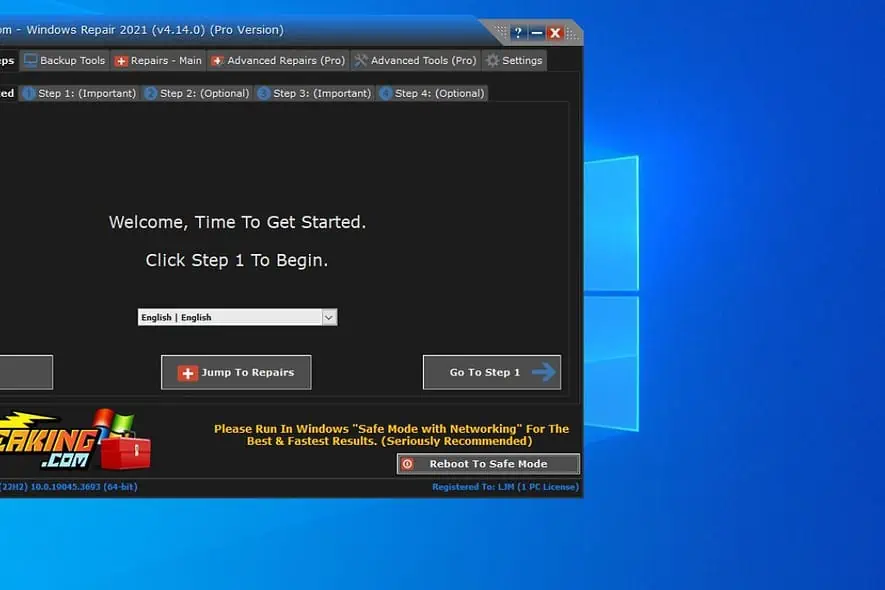Windows Onarım İncelemesi 2024'te Düzenleme: En İyi Onarım Aracı?
6 dk. okuman
Tarihinde güncellendi
MSPoweruser'ın editör ekibini ayakta tutmasına nasıl yardımcı olabileceğinizi öğrenmek için açıklama sayfamızı okuyun. Daha fazla
Nesnel bir Windows Onarım Tweaking incelemesi mi arıyorsunuz? Bilgisayar temizleyicileri ve iyileştiriciler gereksiz dosyaları ortadan kaldırmanıza ve iş akışınızı iyileştirmenize yardımcı olabilir.
Öyleyse, Tweaking Windows Repair'ın ihtiyaçlarınıza uygun olup olmadığını öğrenelim. Aşağıda özelliklerini, kullanım kolaylığını, güvenliğini, fiyatlandırmasını ve daha fazlasını ele alacağım.
Özellikler
Windows Repair, aşağıdakileri gerçekleştirmek üzere tasarlanmış eksiksiz bir yazılım paketidir: onarım ve Windows işletim sistemini optimize edin. Bu olabilir sık karşılaşılan sorunları düzeltin kayıt defteri hataları, uygunsuz dosya izinleri, Windows Update ve Güvenlik Duvarı ile ilgili sorunlar ve diğerleri gibi.
Windows Repair'ı şuradan indirebilirsiniz: resmi internet sitesi. Kurulum dosyası yaklaşık 56 MB'tır ve kurulum işlemi basittir.
Onarım Öncesi Adımlar
Windows Repair'ı çalıştırırken göreceğiniz ilk şey onarım öncesi adımlardır.
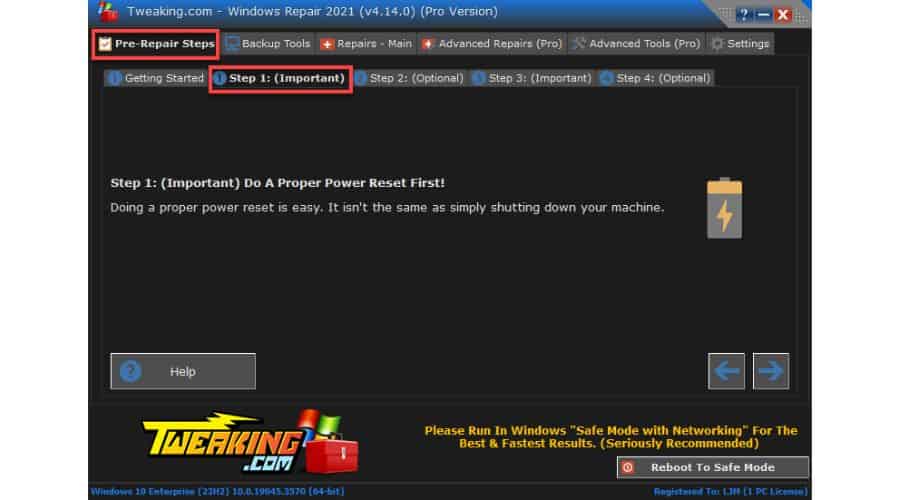
1. Adım
Windows sisteminiz Geçici yazılım aksaklıkları veya sistem hatalarıyla karşı karşıya kalan, aşağıdaki çözümü deneyebilirsiniz. Öncelikle bilgisayarınızı kapatın ve güç kablosunu çıkarın. Gerekirse CMOS pilini anakarttan da ayırın.
Pili ve güç kablosunu yeniden bağlamadan önce en az 30 dakika beklemenizi tavsiye ederim. Ardından bilgisayarınızı açın ve BIOS'taki tarihi, saati ve diğer ayarları gerektiği gibi yapın. Bunun nasıl yapılacağına ilişkin rehberlik için anakartınızın kılavuzuna bakın.
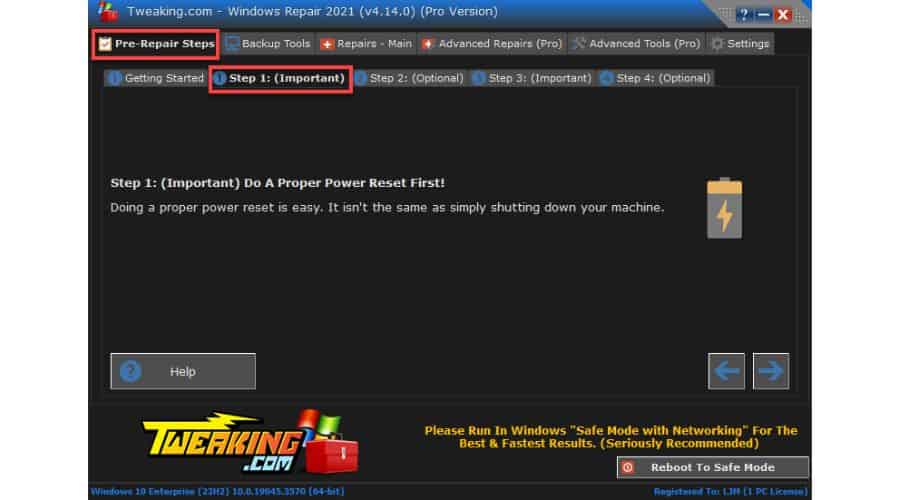
2. Adım
İkinci adım, üç sistem bölümünün hızlı bir şekilde taranmasını içerir: Windows Paket Dosyaları, Sistem Yeniden Ayrıştırma Noktaları ve Ortam Değişkenleri. Bu tarama, onarımları etkileyebilecek olası sorunların belirlenmesine yardımcı olur.
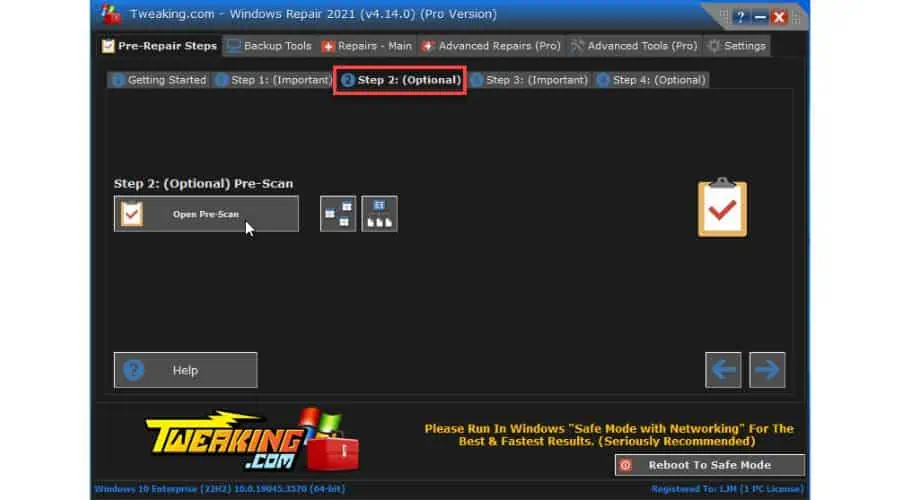
3. Adım
Bu adım olacak birincil sürücünüzde bir sağlık kontrolü yapın, gerekli küçük sistem onarımlarını gerçekleştirin ve sürücüyü bozuk sektörlere karşı tarayın. Windows Onarımı bu amaç için yerleşik Windows aracı CHKDSK'yi kullanacaktır.
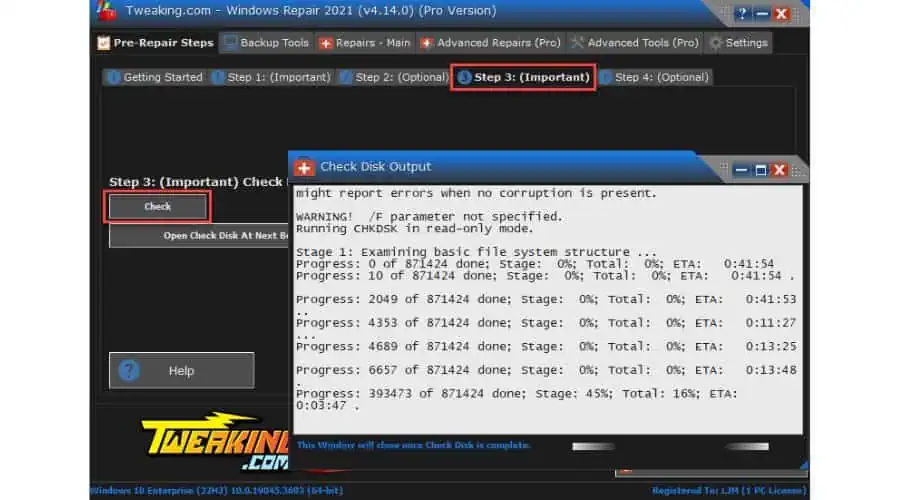
4. Adım
Bu işlem yerleşik Sistem Dosyası Denetleyicisi (SFC) alet. Bilgisayarınızda eksik veya bozuk dosyalar olup olmadığını tarar ve bunları onarır.
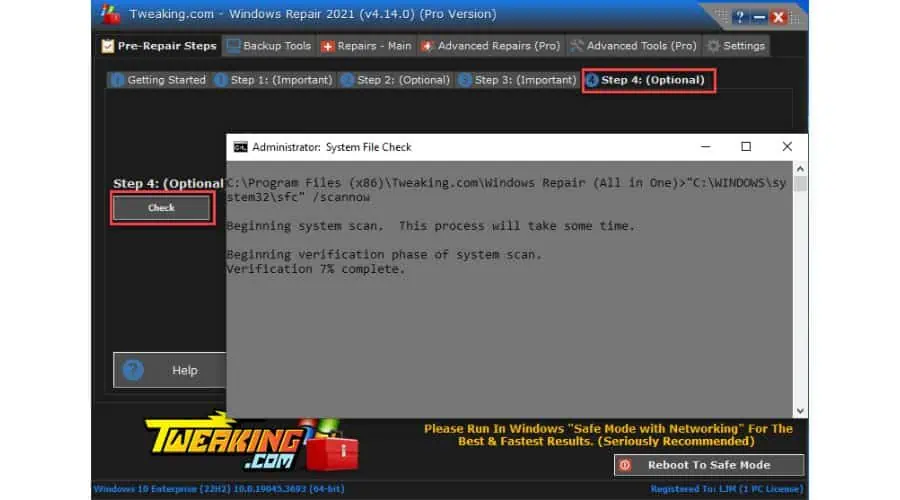
yedekleme araçları
Tweaking, sorunu çözmenize yardımcı olacak daha gelişmiş onarım araçları sunar. Dalış yapmadan önce, bir şeyler yapmanızı öneririm. Windows kayıt defterinizin yedeğini alın güvenli tarafta olmak. Bu şekilde, gerektiğinde her zaman orijinal ayarlara dönebilirsiniz.
Ayrıca, bir tane oluşturmayı atlamayın sistem geri yükleme noktası herhangi bir sorunu çözmeye çalışmadan önce. Neyse ki aracın bunun için yerleşik bir seçeneği var.
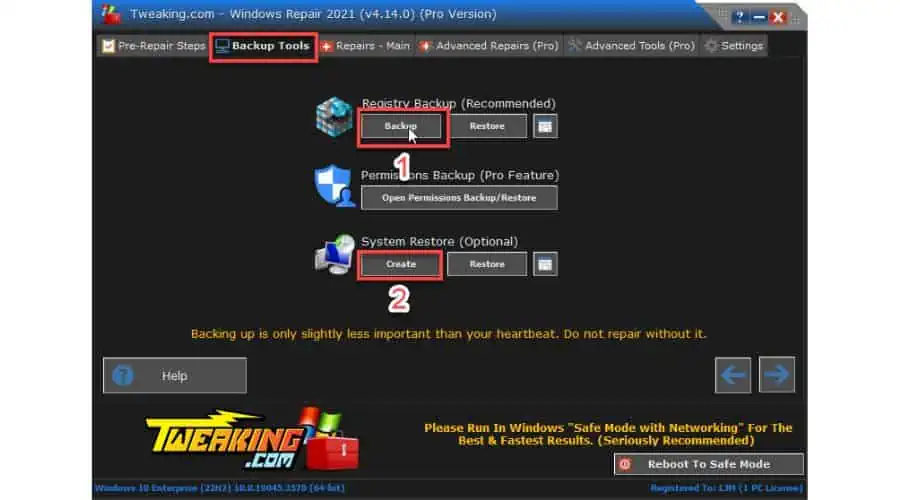
Onarım-ana
"Açık Onarım” veya önceden ayarlanmış seçeneklerden birini seçin.
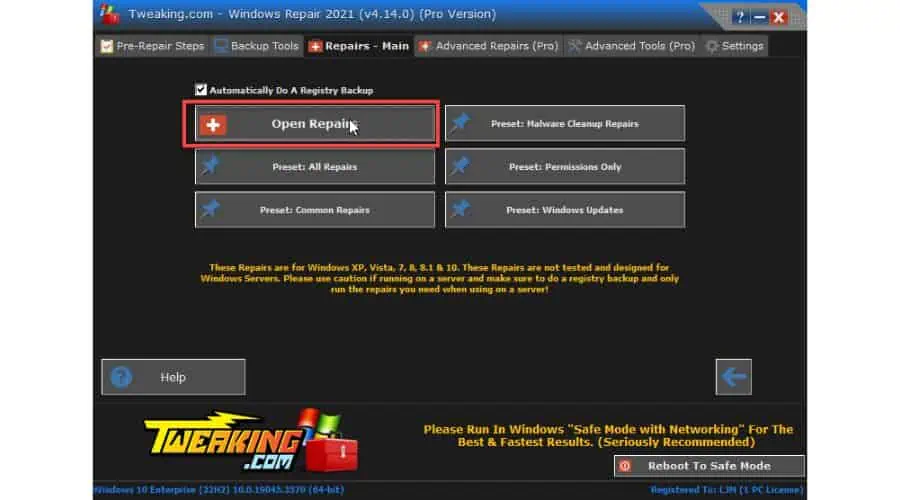
Artık açılır menüden onarım türünü seçebilir veya önceden ayarladığınız onarım türünü oluşturabilirsiniz.
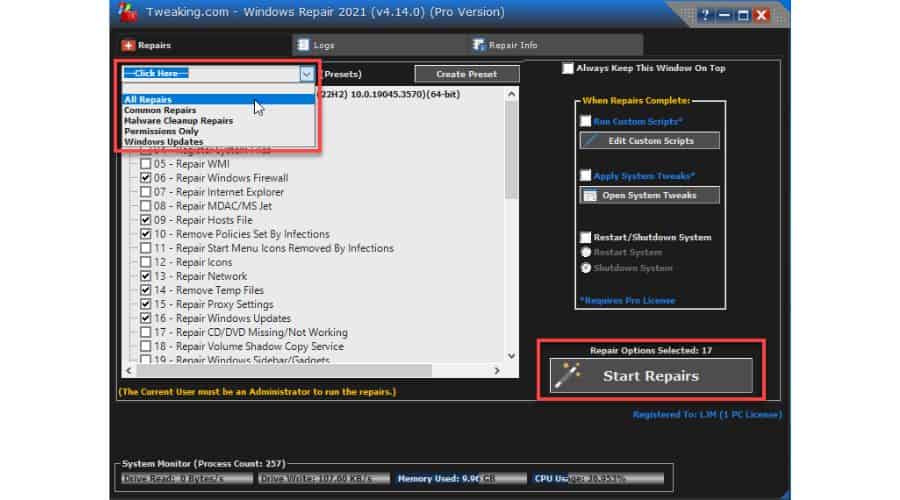
Örneğin, bozuk Windows Güvenlik Duvarımı nasıl düzelteceğinizi size göstermek istiyorum:
1. Arka plan uygulamalarından kaynaklanan paraziti önlemek için Tweaking.com aracını çalıştırmadan önce "Güvenli Modda Yeniden Başlat" düğmesine tıklayın.
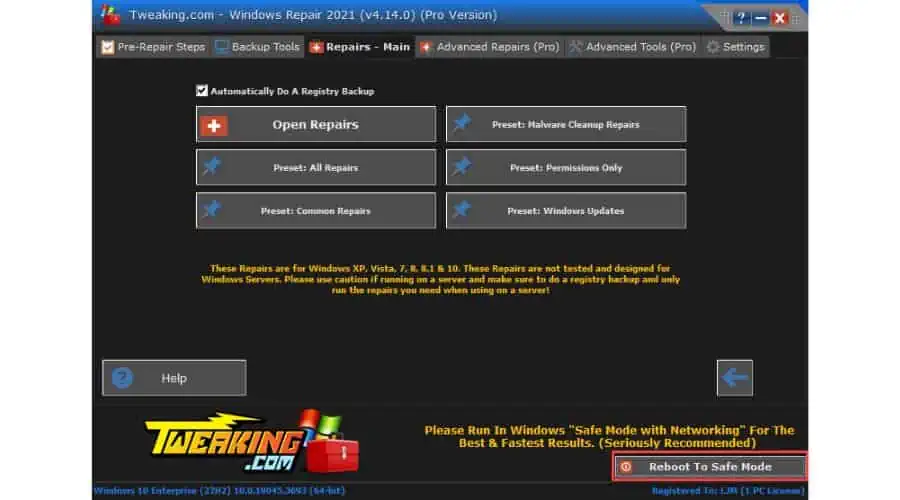
2. Güvenli Moddayken Windows Onarım'ı açın, şuraya gidin: Onarımlar – Anave tıklayın 'Açık Onarım. '
3. işaretini kaldırın Tüm Onarımlar kutusunu işaretleyin ve yalnızca 'Windows Güvenlik Duvarı'nı onarın.'
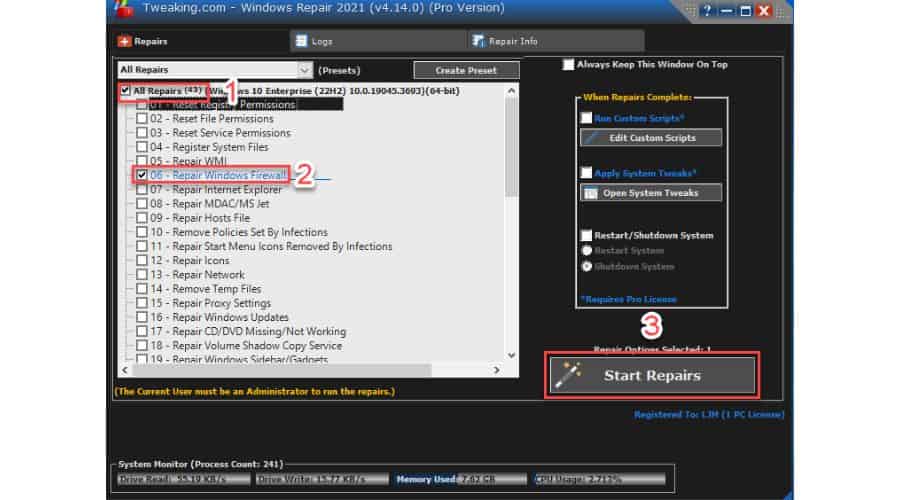
4. 'Onarımları Başlat' düğmesine basın ve aletin onarım işlemini tamamlamasını bekleyin.
5. Onarımdan sonra, değişikliklerin etkili olması için bilgisayarınızı yeniden başlatmanız gerekir.
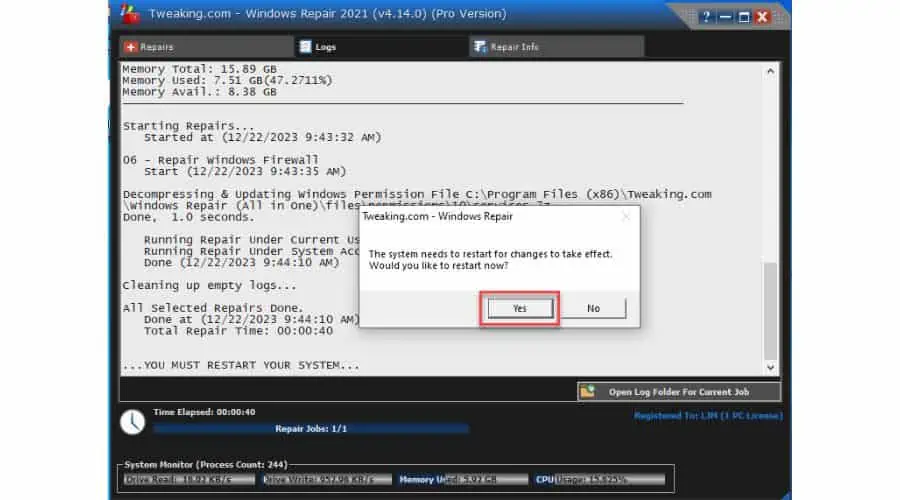
6. Güvenlik duvarınızın sorunsuz olup olmadığını kontrol edin (arama çubuğuna güvenlik duvarı yazın ve Güvenlik Duvarı ve Ağ Koruması)
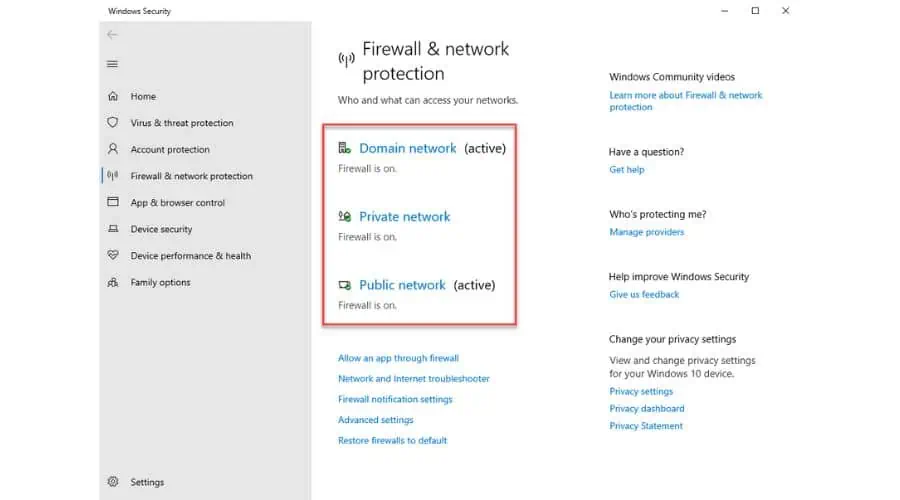
Gelişmiş Onarımlar
Pro Sürümüne yükseltirseniz ek seçeneklere sahip olacaksınız:
- Windows Güvenlik Duvarı Temizleme (Kaldırılan uygulamalardan artık geçerli olmayan güvenlik duvarı kurallarını kaldırın).
- Gizli dosyaları göster (Sistemde kötü amaçlı yazılım tarafından gizlenmiş olabilecek tüm dosyaları gösterin.)
- Varsayılan Yazıcı Bağlantı Noktalarını Geri Yükler (Yazıcı bağlantı noktaları için varsayılan kayıt defteri anahtarlarını geri yükler; bu, USB yazdırma sorunlarının çözülmesine yardımcı olabilir.)
- Eksik Paket Dosyaları (Kayıt defterini eksik dosyalar için tarar ve bunları kaldırır.)
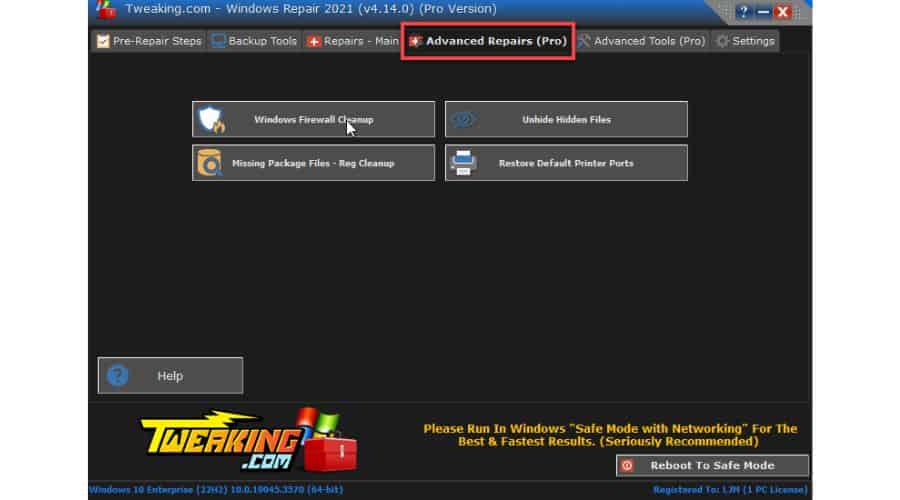
Gelişmiş Araçlar
Windows Repair'ın Pro sürümünü tercih etmeye karar verirseniz bu araçlara erişebileceksiniz. Bunlardan ikisini vurgulamak istiyorum – Sistem Tweaks Geliştirilmiş Windows performansı ve seçeneği için F8 önyükleme menüsünü yeniden etkinleştirinWindows 8 ve 10'da mevcuttur.
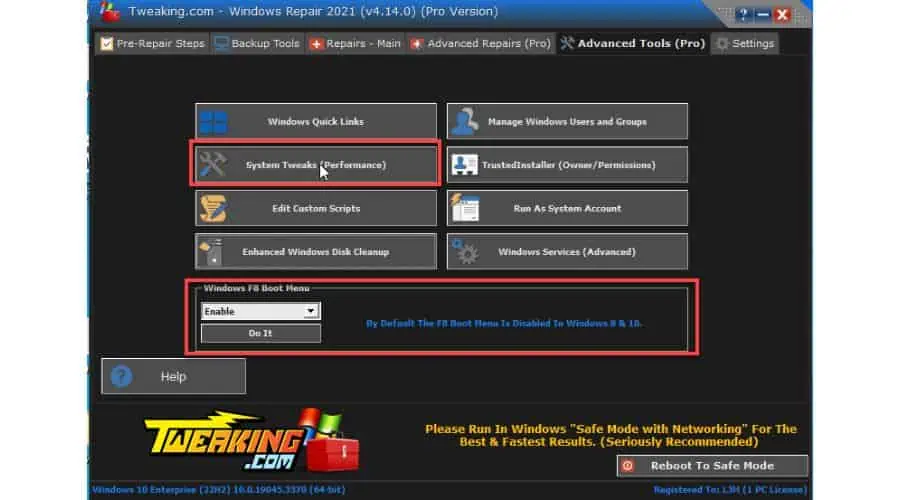
Arayüz ve Kullanım Kolaylığı
Windows Onarımı kullanıcı dostu olacak şekilde tasarlanmıştır. Windows'u optimize etme ve onarma sürecinin tamamı şu bölümlere ayrılmıştır: takip edilmesi kolay dört adım:
- Yedekleme Araçları
- Onarımlar – Ana
- Gelişmiş Onarımlar (yalnızca Pro sürümünde)
- Gelişmiş Araçlar (Pro sürümü)
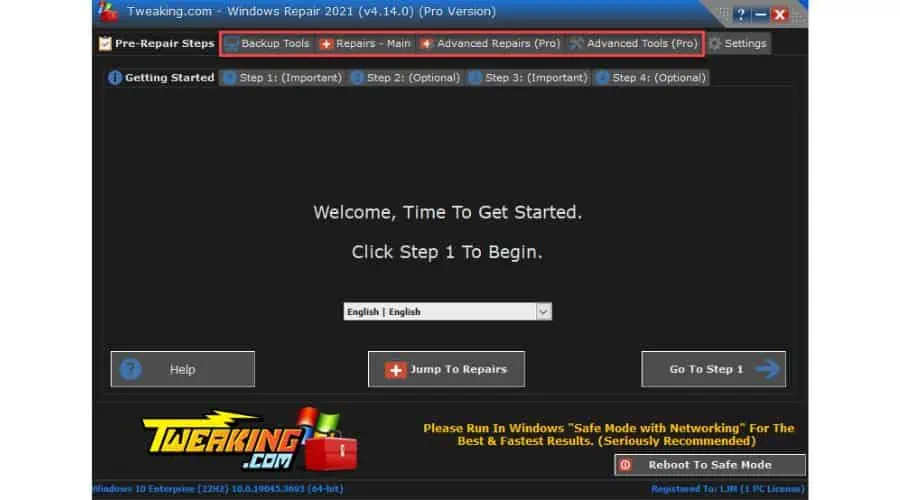
Benim bakış açıma göre programın arayüzü benzer araçlara aşina olanlar için basittir. Ancak daha az deneyimli kullanıcıların alışması biraz zaman alabilir.
Olumlu bir kayda göre, programın iyi bir Yardım sistemi var. Yine de ana pencereyi yeniden boyutlandıramamanız can sıkıcı bir durum.
Kullanıcı Desteği
Tweaking ile ilgili herhangi bir sorunla karşılaşırsanız destek ekibiyle e-posta yoluyla iletişime geçebilirsiniz. Genellikle 48 saat içinde yanıt verirler, ancak ben yalnızca birkaç saat içinde yanıt aldım.
Bize ulaşmadan önce SSS bölümünü dikkatlice okumanızı veya aktif sayfayı ziyaret etmenizi öneririm. Forum. Muhtemelen sorununuza hızlı bir şekilde yanıt bulacaksınız.
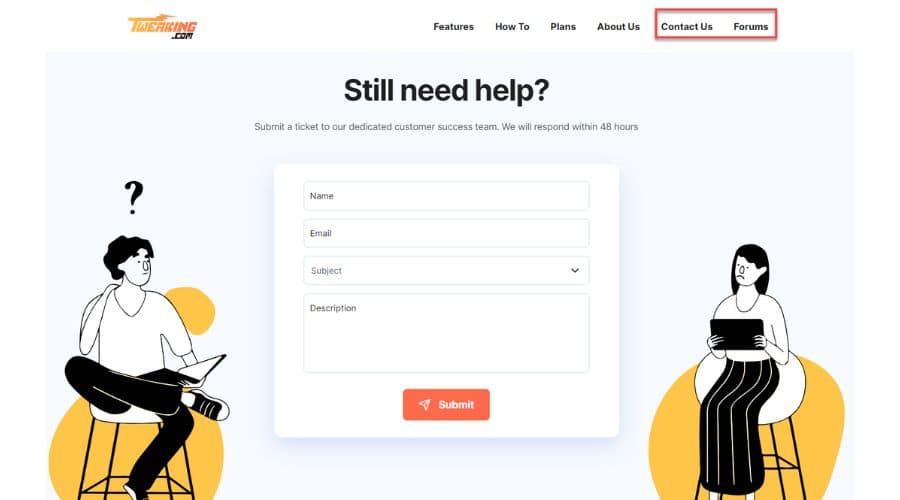
Windows Onarım Fiyatında Ayarlama
Windows Repair'ın iki sürümü mevcuttur - Ücretsiz ve Profesyonel. Ücretsiz sürüm, Pro sürüme göre daha az özelliğe sahiptir. Bununla birlikte, ücretsiz sürüm çoğu kullanıcı için yeterli seçenekler sunar.
Yıllık abonelikler, bilgisayar sayısına bağlı olarak farklı fiyatlandırma planlarıyla mevcuttur.
- Bir bilgisayar için bir yıllık lisans – $24.95
- Üç cihaz için bir yıllık lisans – $ 44.95.
Bu aracın ücretli sürümünden memnun değilseniz şunları yapabilirsiniz: satın alma tarihinden itibaren 60 gün içinde geri ödeme talebinde bulunun.
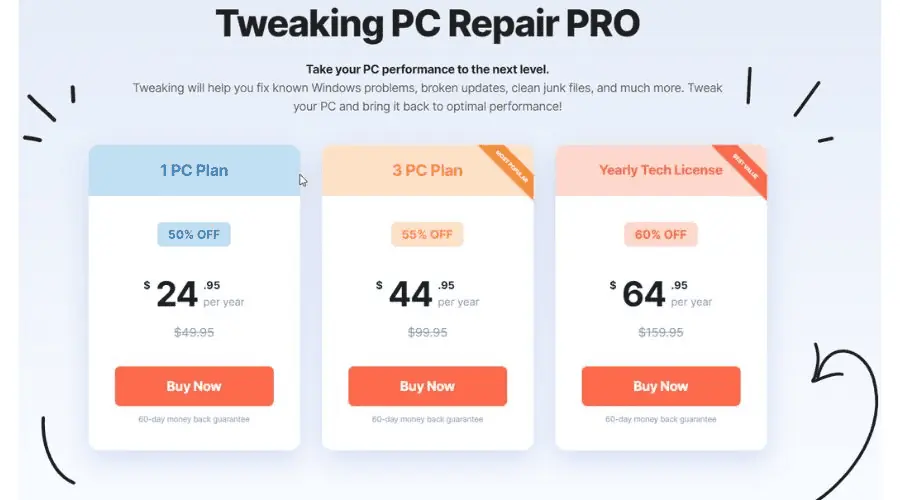
Windows Onarımını Tweaking'in kullanımı güvenli midir?
Aracı Windows XP'den başlayarak birden fazla Windows işletim sisteminde test ettim ve herhangi bir olumsuz sonuçla karşılaşmadım. Windows onarım alanında birkaç şüpheli ürün var, ancak Windows Onarım meşru bir araçtır özelliklerini ve kararlılığını kanıtlamıştır. ben de kullandım VirusTotal.com Yazılımı temiz olan herhangi bir tehdide karşı kontrol etmek için.
Ayrıca, saygın web siteleri Malwarebytes, MajorGeeks, Techspot ve Softpedia gibi Tweaking Windows Repair'ı güvenilir yazılım olarak tanır.
Üçüncü taraf onarım araçlarını kurmadan önce Windows'unuzu en son sürüme güncellemenizi öneririm. Bu, can sıkıcı hataların veya sorunların düzeltilmesine yardımcı olabilir.
Windows Onarım İncelemesinin İnce Ayarlanması – Karar
Rakiplerinden farklı olarak CCleaner, Fortect veya Avast Temizlik, Tweaking'in güçlü bir ücretsiz sürümü var. Araç aynı zamanda Pro sürümüne yükseltme seçeneğiyle birlikte temel özelliklerinin çoğunu ücretsiz olarak sunuyor.
Yine de arayüze alışmak biraz zaman alabilir. Ek olarak, sağlanan araçlardan bazıları zaten Windows'ta yerleşiktir. Ancak program bu özellikleri ustalıkla entegre ederek deneyimsiz kullanıcılar için mükemmel bir seçim haline getiriyor. Tek dezavantajı ana pencerenin yeniden boyutlandırılamaması.
Bu aracı kapsamlı bir şekilde değerlendirdikten sonra, Windows sistemlerinin en iyi durumunu korumak isteyen herkese tavsiye ederim. Umarız bu İnce Ayar Windows Onarımı incelemesi bilinçli bir karar vermenize yardımcı olur!